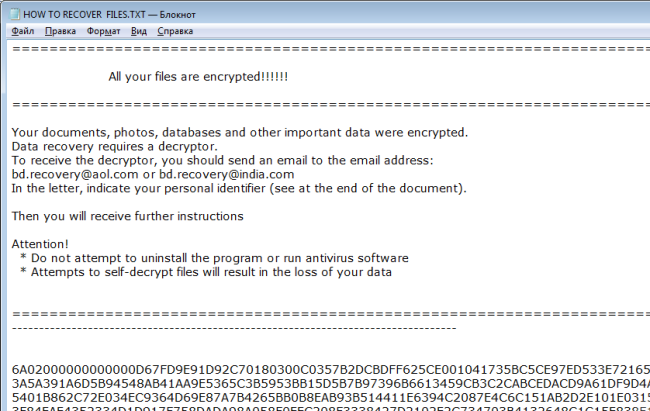¿Qué es la recuperación??
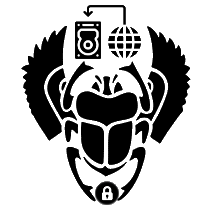
Tras el recientemente publicado Omerta ransomware, El equipo de desarrolladores de Scarab presentó otro criptovirus titulado “Recuperación“. Todavía no existe información suficiente para emitir un juicio acerca de las diferencias significativas entre la anterior. Uno tiene la sensación de que los desarrolladores simplemente cambiar el nombre del virus. Si no has sabido plazo “ransomware” todavía, se trata de un tipo de virus que comienza a cifrar los datos dirigidos después de la penetración. Una vez que los datos se codifican, el usuario no será capaz de utilizarlas. Al hacerlo, los hackers que motiva a los usuarios a comprar descifrador. Todavía, puede eliminar Recovery Ransomware y descifrar los archivos .Recovery sin pagar nada.
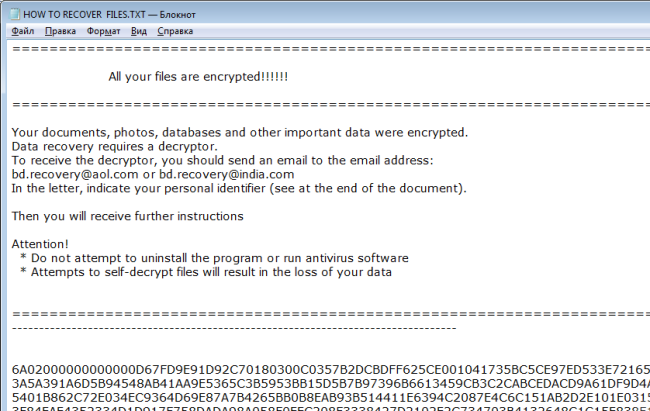
Recovery Ransomware encripta archivos usando la adición de cifrado AES .Recuperación extensión a cada archivo infectado. Por ejemplo, myfamily.jpg se convierte en myfamily.Recovery. Los usuarios también se proporcionan instrucciones para recuperar los archivos cifrados en forma de archivo TXT (CÓMO RECUPERAR ARCHIVOS.TXT) que se coloca en el escritorio:
================================================ =====================
Todos tus archivos están encriptados!!!!!!
================================================ =====================
sus documentos, fotos, las bases de datos y otros datos importantes fueron cifrados.
La recuperación de datos requiere un descifrador.
Para recibir el descifrador, debe enviar un correo electrónico a la dirección de correo electrónico:
bd.recovery@aol.com o bd.recovery@india.com
En la carta, indique su identificador personal (ver al final del documento).
Entonces recibirás más instrucciones
Atención!
* No intente desinstalar el programa ni ejecutar software antivirus
* Los intentos de autodescriptar archivos resultarán en la pérdida de sus datos
================================================ =====================
———————————————————————————-
6A02000000000000 *** 95EA03
———————————————————————————-
Aquí se utiliza un esquema típico de todos los virus de tipo ransomware – para intimidar a las víctimas y hacerles pagar. Las únicas diferencias entre ellos son el método de precio de rescate y el cifrado. En cambio, que se supone que le envíe clave de descifrado, sin embargo, como la práctica demuestra que los ciberdelincuentes más a menudo ignoran las personas después del pago se realiza. Es por eso que no hay necesidad de contactar con ellos, no ayudaría. Todavía, debe concentrarse en eliminar el ransomware Recovery y luego en descifrar archivos. Tienes 2 formas: automático y manual, Ambas soluciones se presentan aquí, pero usted debe saber que el último puede requerir ciertas habilidades y conocimientos, mientras que una herramienta de eliminación automática puede hacer esto en tan sólo unos pocos clics.
Cómo quitar Recovery de tu computadora?
Puede intentar usar la herramienta anti-malware para eliminar el ransomware Recovery de su computadora. La tecnología de detección de ransomware recientemente avanzada es capaz de ejecutar un escaneo de ransomware instantánamente, lo cual es perfecto para proteger a su equipo en caso de un nuevo ataque ransomware.

Cómo descifrar archivos cifrados por Recovery?
Descifrar archivos .Recovery manualmente
Una vez que haya eliminado el virus, es probable que esté pensando en la recuperación de archivos de la encriptación. Vamos a echar un vistazo a las posibles formas de descifrar a sus datos.
Recuperar los datos con Recuperación de Datos

- Descargar e instalar Recuperación de Datos
- Seleccionar las unidades y carpetas con sus archivos, a continuación, haga clic Escanear.
- Elija todos los archivos en una carpeta, a continuación, pulse el Restaurar botón.
- Gestionar la ubicación de exportación.
Restaurar los datos con las herramientas automáticas de descifrado
Desafortunadamente, debido a la novedad del ransomware Recovery, no hay descifradores automáticos disponibles para este cifrador todavía. Todavía, no hay necesidad de invertir en el esquema malicioso mediante el pago de un rescate. Usted es capaz de recuperar los archivos manualmente.
Usted puede tratar de utilizar uno de estos métodos con el fin de restaurar los datos cifrados manualmente.
Restaurar los datos con el Windows en las versiones anteriores
Esta característica está funcionando en el Windows Vista (no la versión Home), Windows 7 y versiones posteriores. El Windows guarda copias de los archivos y carpetas que se pueden utilizar para restaurar los datos en su computadora. Con el fin de restaurar los datos de copia de seguridad del Windows, tomar pasos siguientes:
- Abre Mi Computadora y haga la búsqueda de las carpetas que desea restaurar;
- Haga clic derecho en la carpeta y seleccione Restaurar versiones anteriores opción;
- La opción le mostrará la lista de todos los ejemplares anteriores de la carpeta;
- Seleccione la fecha y la opción que necesita restaurar: Abre, Copiar y Restaurar.
Restaurar el sistema con la Restauración del Sistema
Siempre se puede tratar de utilizar el Sistema de Restauración con el fin de restaurar el sistema a su estado antes de la infiltración. Todas las versiones del Windows incluyen esta opción.
- Tipo restaurar en el Herramienta de búsqueda;
- Haga clic en el resultado;
- Escoge punto de restauración antes de la infiltración;
- Sigue las instrucciones en la pantalla.
Restaurar los datos con el Explorador de Sombra
Sombra Explorer es una aplicación que es capaz de ofrecerle las instantáneas creadas por el de Windows Volume Shadow Copy Service.
- Una vez que haya descargado esta aplicación, abrir una carpeta con ella;
- Haga clic derecho en el archivo ShadowExplorer-0.9-portátil y elige Extraer todo opción;
- Ejecutar ShadowExplorerPortable.exe;
- Mira la esquina izquierda, Allí puede elegir deseada disco duro y restaurar la última opción;
- En el lado derecho se puede ver la lista de archivos. Elegir cualquier archivo, haga clic derecho sobre él y seleccione Exportar opción.
Restaurar datos con Recuva

Recuva es un programa de recuperación de datos para Windows, desarrollado por piriforme. Es capaz de recuperar archivos que han sido “permanentemente” borrada y marcada por el sistema operativo como espacio libre.
- Una vez que haya descargado e instalado esta aplicación, iniciarlo en modo de asistente: elegir la opciones botón y luego seleccione Ejecute el asistente;
- Ya verás Bienvenido al Asistente de Recuva página, escoger Después;
- Abre el Tipo de archivo página y elegir el tipo de datos que necesita para recuperarse, después seleccione Después. Si usted no sabe qué tipo de datos que busca, escoger Otro opción;
- Elegir la ubicación de una búsqueda en el Ubicación del archivo ventana;
- En el Gracias ventana, seleccione Inicio. Después de terminar proceso de búsqueda, Recuva le mostrará los resultados de búsqueda;
- Antes de recuperar los datos de la, elegir la Las casillas de verificación cerca del archivo. Se puede ver tres tipos de puntos de colores. punto verde significa que su oportunidad para restaurar el archivo es excelente. una naranja – oportunidad de restaurar el archivo es aceptable. Y el rojo que muestra que es poco probable que suceda;
- Seleccione Recuperar y la opción de elegir el directorio de los datos restaurados.